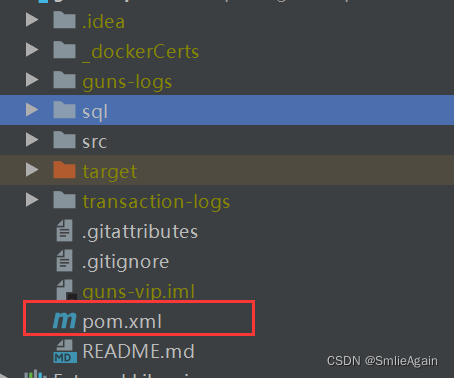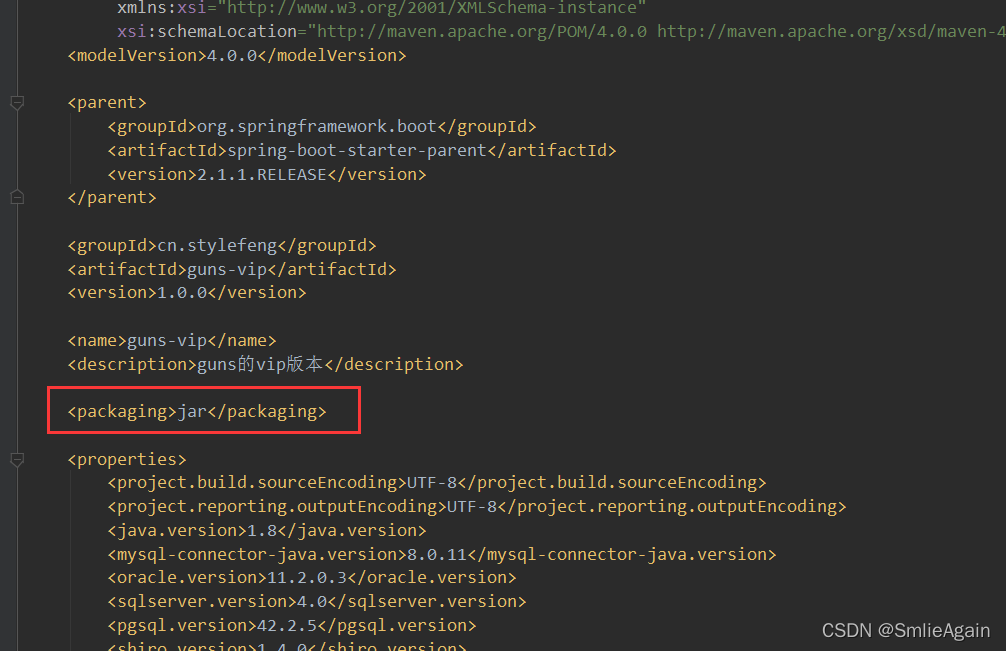一、插件介绍
1.dataTable插件
简述
DataTables 是一款 jQuery 表格插件。它是一个高度灵活的工具,可以将任何HTML表格添加高级的交互功能。带有分页功能搜索功能 可提高做题速度也是比赛提供的一个插件,其他页面就行复制在做修改。
引入
<!-- DataTables -->
<link rel="stylesheet" href="/static/css/dataTables.bootstrap.min.css">
<!-- DataTables -->
<script src="/static/js/jquery.dataTables.min.js"></script>
<script src="/static/js/dataTables.bootstrap.min.js"></script>
DataTables的一些基础属性配置
$(document).ready(function() {
$('#example').dataTable( {
"oLanguage": {
"sLengthMenu": "每页显示 _MENU_ 条记录",
"sZeroRecords": "抱歉, 没有找到",
"sInfo": "从 _START_ 到 _END_ /共 _TOTAL_ 条数据",
"sInfoEmpty": "没有数据",
"sInfoFiltered": "(从 _MAX_ 条数据中检索)",
"oPaginate": {
"sFirst": "首页",
"sPrevious": "前一页",
"sNext": "后一页",
"sLast": "尾页"
},
"sZeroRecords": "没有检索到数据",
"sProcessing": "<img src='./loading.gif' />"
}
} );
} );
var oTable;
var header = $("meta[name='_csrf_header']").attr("content");
var token = $("meta[name='_csrf']").attr("content");
var contextPath = '${pageContext.request.contextPath}';
//显示所有表格
$(function() {
$('.date').datepicker();
$(document).ajaxSend(function(e, xhr, options) {
xhr.setRequestHeader(header, token);
});
productCategoryListData();
});
function productCategoryListData() {
if (typeof oTable == 'undefined') {
// dataTable load
oTable = $('#productCategoryList')
.dataTable(
{
'bPaginate' : true, // 翻页功能
'sServerMethod' : 'POST', // 提交方式
'bServerSide' : true,
'bProcessing' : true,
'bFilter' : false,
"bSort" : false,
'sAjaxSource' : contextPath + '/admin/product' +
'CategorynfoDataTable',//后端请求接口,返回数据是对象不是数组
"fnServerParams" : function(aoData) {
// 查询条件
aoData.push({
"name" : "name",
"value" : $('[name=name]').val().trim()
},{
"name" : "description",
"value" : $('[name=description]').val().trim()
});
//列的定义
},aoColumns : [{
'mData' : 'id',
'sTitle' : '<input type="checkbox" id="checkedAll" name="checkedAll" οnclick="checkedAll()">',
'sWidth' : '2%',
'mRender' : function(data){
var sRendor = '<input type="checkbox" name="ids" value="'+ data +'">';
return sRendor;
}
},{
'sTitle' : '幻灯片',
'sWidth' : '30%',
'mData' : 'name'
},{
'sTitle' : '描述',
'sWidth' : '35%',
'mData' : 'description'
},{
'sTitle' : '缩略图',
'sWidth' : '10%',
'mData' : function(data,
type, full) {
var returnValue = '<img src="${pageContext.request.contextPath}'+data+'" style="width:300px;height:150px">';
return returnValue;
}
},{
'sTitle' : '更新者',
'sWidth' : '10%',
'mData' : 'updateUserName'
},{
'sTitle' : '操作',
'mData' : 'id',
'sWidth' : '9%',
'mRender' : function(data) {
var returnValue = '<button id="update" class="btn btn-default btn-sm" οnclick="editProductCategory('+data+')"><i class="fa fa-pencil"></i>编辑</button>  '
+ '<button id="update" class="btn btn-default btn-sm" οnclick="delProductCategory('+data+')"><i class="fa fa-pencil"></i>删除</button>';
return returnValue;
}
}]
});
} else {
var oSettings = oTable.fnSettings();
oSettings._iDisplayLength = parseInt($(
'[name=productCategoryList_length] option:selected').val());
$('.dataTables_length select').val(
$('[name=productCategoryList_length] option:selected').val());
oSettings._iDisplayStart = 0;
oTable.fnDraw();
}
}
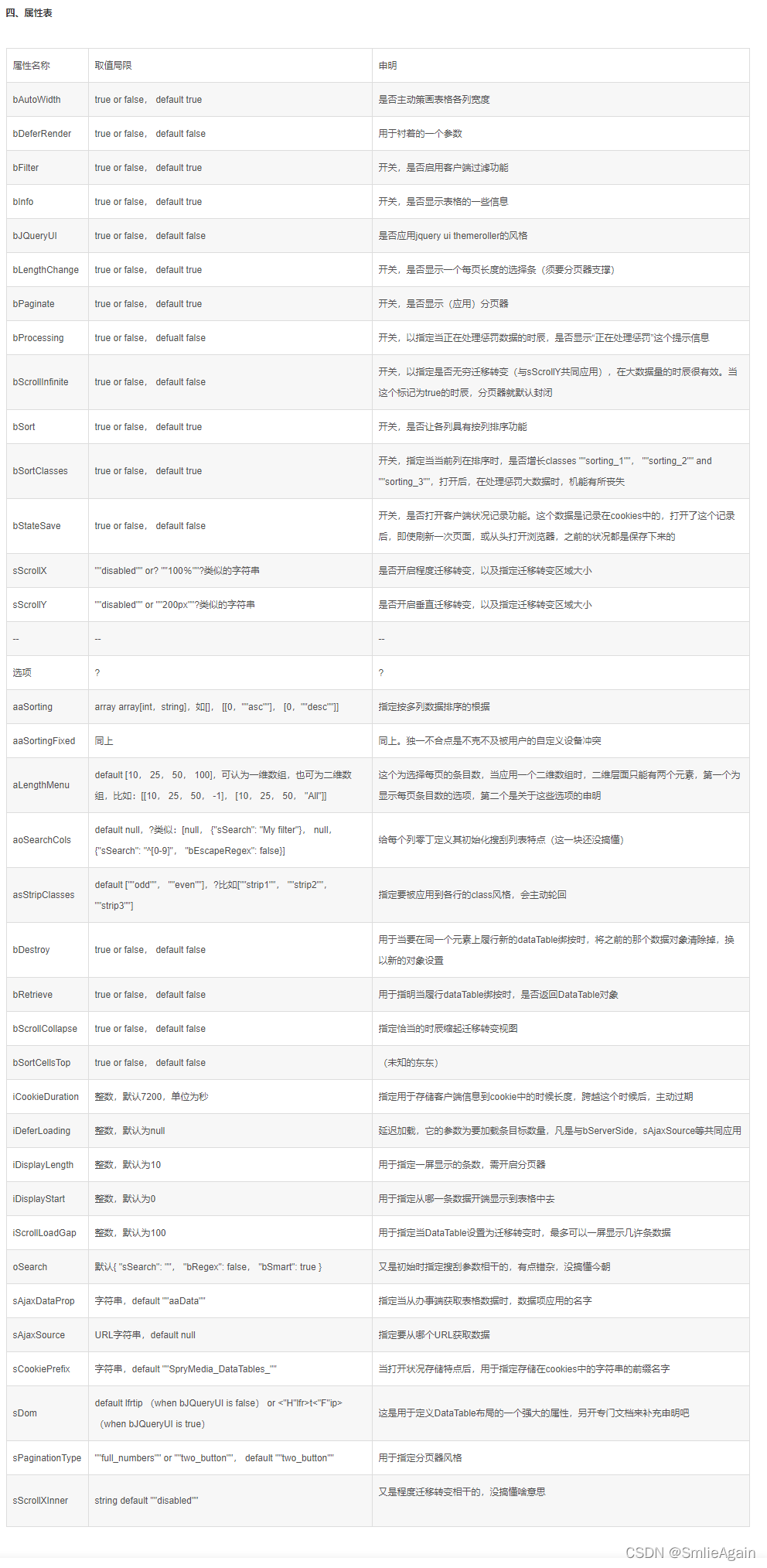
2.ueditor富文本编辑器
使用
<div class="form-group col-lg-12">
<label>内容</label>
<script id="container" type="text/plain"></script>
<!-- 配置文件 -->
<script type="text/javascript" src="${pageContext.request.contextPath}/resources/admin/js/ueditor/ueditor.config.js"></script>
<!-- 编辑器源码文件 -->
<script type="text/javascript" src="${pageContext.request.contextPath}/resources/admin/js/ueditor/ueditor.all.js"></script>
<!-- 实例化编辑器 -->
<script type="text/javascript">
var ue = UE.getEditor('container',{
autoWidth: true});
console.log(ue)
ue.ready(function() {
//将数据保存到本地
ue.setContent($("#content").val());
});
</script>
</div>
ueditor.config.js中做出如下配置:
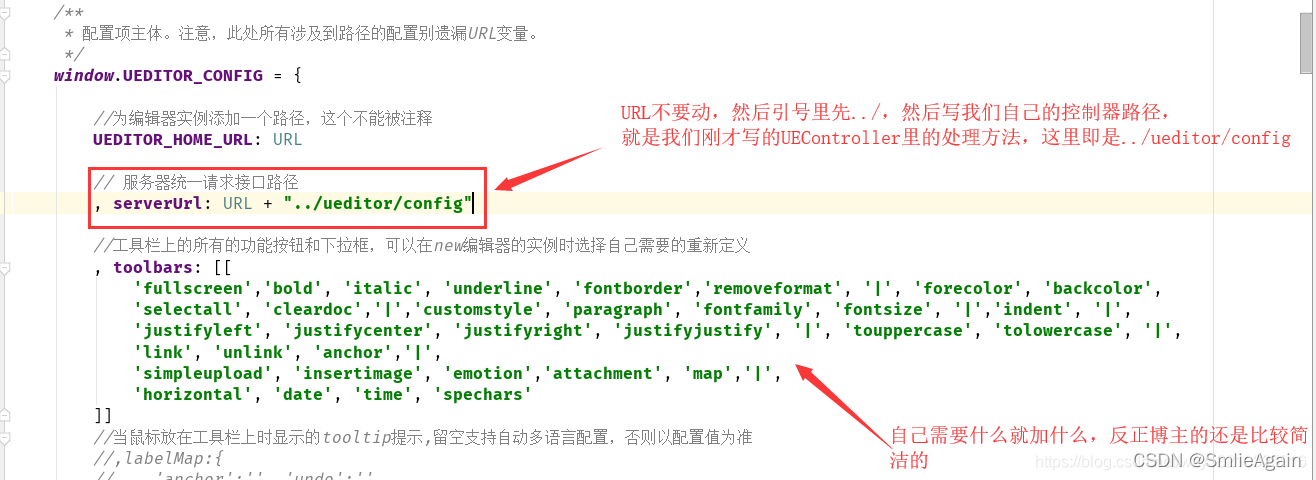
实现上传图片的功能(上传附件、文件等同理)
大部分的需求,还是要上传图片或者附件的,甚至视频、其他文件,这里只以上传图片为例,第一是因为这个场景最常见,第二是因为其他的场景跟这个是一样的,只不过做不同的配置,让服务器端不同的处理方法去执行业务即可。
首先我们继续编写UEController.java,增加一个上传图片的处理方法:
/**
* 上传图片
* @param file 上传的图片
* @param request 请求体
* @return Map类型的响应结果
*/
@ResponseBody
@RequestMapping(value = "/images", method = RequestMethod.POST)
public Map<String, Object> images(@RequestParam(value = "imageFile", required = false) MultipartFile file, HttpServletRequest request) {
Map<String, Object> params = new HashMap<String, Object>();
if (file == null) {
System.out.println("文件为空,方法结束");
return null;
}
try {
//为了简便,这里上传到桌面上的static文件夹
String basePath = "C:\\Users\\Administrator\\Desktop\\static";
String ext = file.getOriginalFilename().substring(file.getOriginalFilename().lastIndexOf(".") + 1).toLowerCase();
String fileName = String.valueOf(System.currentTimeMillis()).concat("_").concat(String.valueOf(Math.random() * 1000) + 1000).concat(".").concat(ext);
StringBuilder sb = new StringBuilder();
//拼接保存路径
sb.append(basePath).append("\\").append(fileName);
String visitUrl = "http://localhost/ue/upload/" + fileName;
File f = new File(sb.toString());
if (!f.exists()) {
f.getParentFile().mkdirs();
}
OutputStream out = new FileOutputStream(f);
FileCopyUtils.copy(file.getInputStream(), out);
params.put("state", "SUCCESS");
params.put("url", visitUrl);
params.put("size", file.getSize());
params.put("original", fileName);
params.put("type", file.getContentType());
params.put("filename", file.getOriginalFilename());
} catch (Exception e) {
params.put("state", "ERROR");
e.printStackTrace();
}
return params;
}
ueditor.config.js,做出如下配置:
注意:这里有坑,网上有说直接配置在config.json的,有说两个都要配置的,但博主亲测之后,发现只需要在ueditor.config.js配置即可,config.json可以说压根儿就没什么卵用(当然不能删除),官方文档说是config.json的优先级较低,但是我ueditor.config.js不配置,应该读取config.json啊?实际上配置config.json并不会有效。
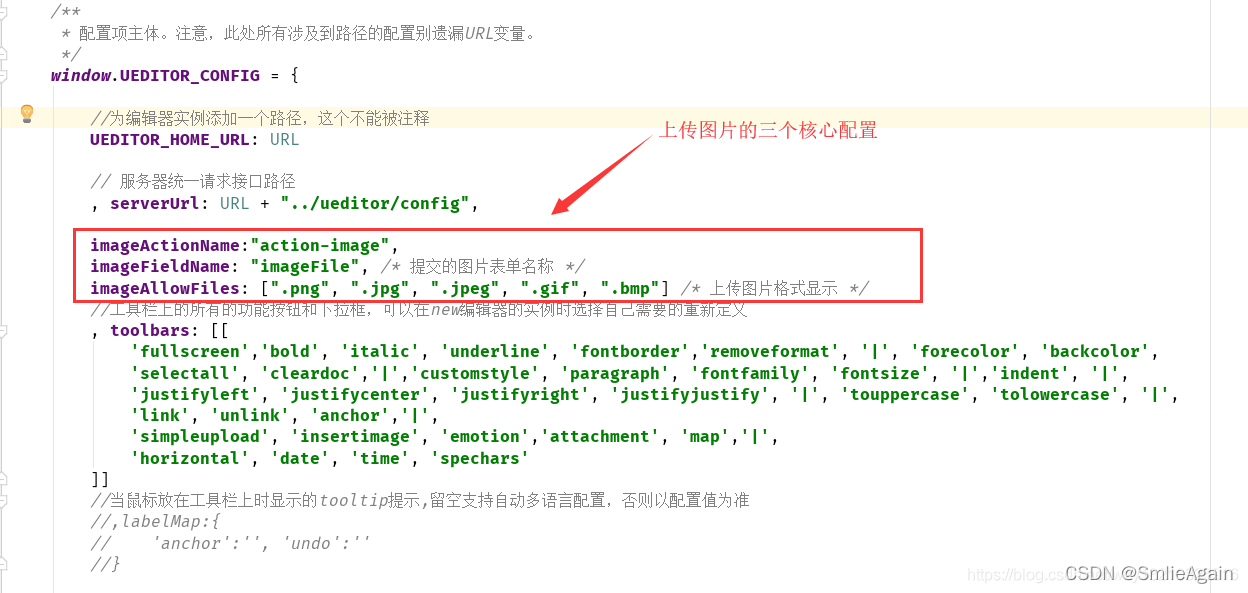
$(function(){
//富文本编辑器
UE.getEditor('editor');
UE.Editor.prototype._bkGetActionUrl = UE.Editor.prototype.getActionUrl;
UE.Editor.prototype.getActionUrl = function(action){
if(action == 'action-image'){
return 'http://localhost/ueditor/images';
}else{
return this._bkGetActionUrl.call(this,action);
}
}
});
我们的文件夹写在了tomcat服务器外部,这也是我们经常做的做法,否则服务器目录会愈发臃肿,所以我们需要做一下虚拟路径的映射,在tomcat的server.xml中配置:
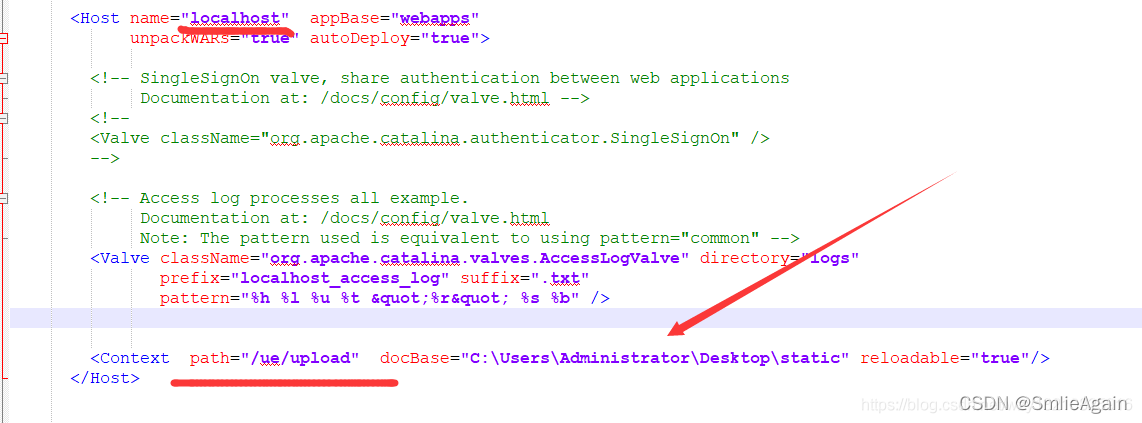
保存到数据库
function saveArticle(){
var saveVo={
};
saveVo.title=$("#title").val();
saveVo.category=$("#categoryId").val();
saveVo.content=ue.getContent();
$.ajax({
type: "POST",
url: "${pageContext.request.contextPath}/"+ur,
data: JSON.stringify(saveVo),
contentType:"application/json;charset=utf-8",
dataType: "json",
success: function(data){
showcommon(data);
}
});
}
3.qrcode 二维码插件
第一步:vue-cli下载插件
cnpm install --save qrcodejs2
第二步:组件中引入插件
<template>
<div>
<div id="qrcode"></div> <!-- 创建一个div,并设置id为qrcode -->
</div>
</template>
<script>
import QRCode from 'qrcodejs2' // 引入qrcode
export default {
name : 'test',
mounted () {
this.qrcode();
},
methods: {
qrcode() {
let qrcode = new QRCode('qrcode', {
width: 132,
height: 132,
text: 'https://127.0.0.1:id商品的id', // 二维码地址访问地址
})
},
}
}
</script>
四、前端打包发布
1、对当前vue项目进行打包的命令如下:npm run build
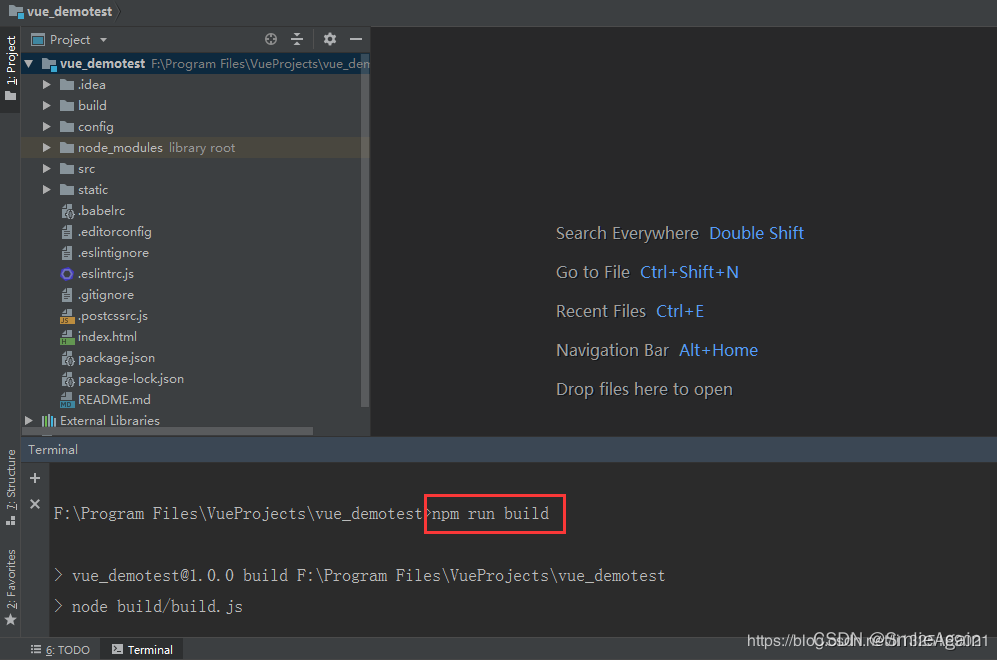
2、打包完成,会输出Build complete并且在vue项目中会生成一个名字为dist的打包文件。如下图:

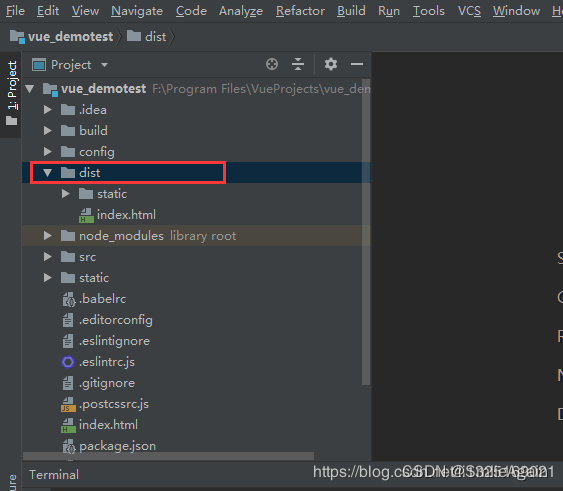
3、修改dist 文件夹为项目名称: 比赛规定名称(本例中xxx为vue_demotest),将 xxx(本例中xxx为vue_demotest) 拷贝到运行的 tomcat 的 webapps 目录下,如下图:

访问该地址即可(比赛规定了端口号和IP地址)http://localhost:8080/xxx(本例中xxx为vue_demotest)

五、IDE 项目打包
1.首先选中项目名称,再点点击右上角的Projiect Structure,或者使用快捷键Ctrl+Alt+Shift+S
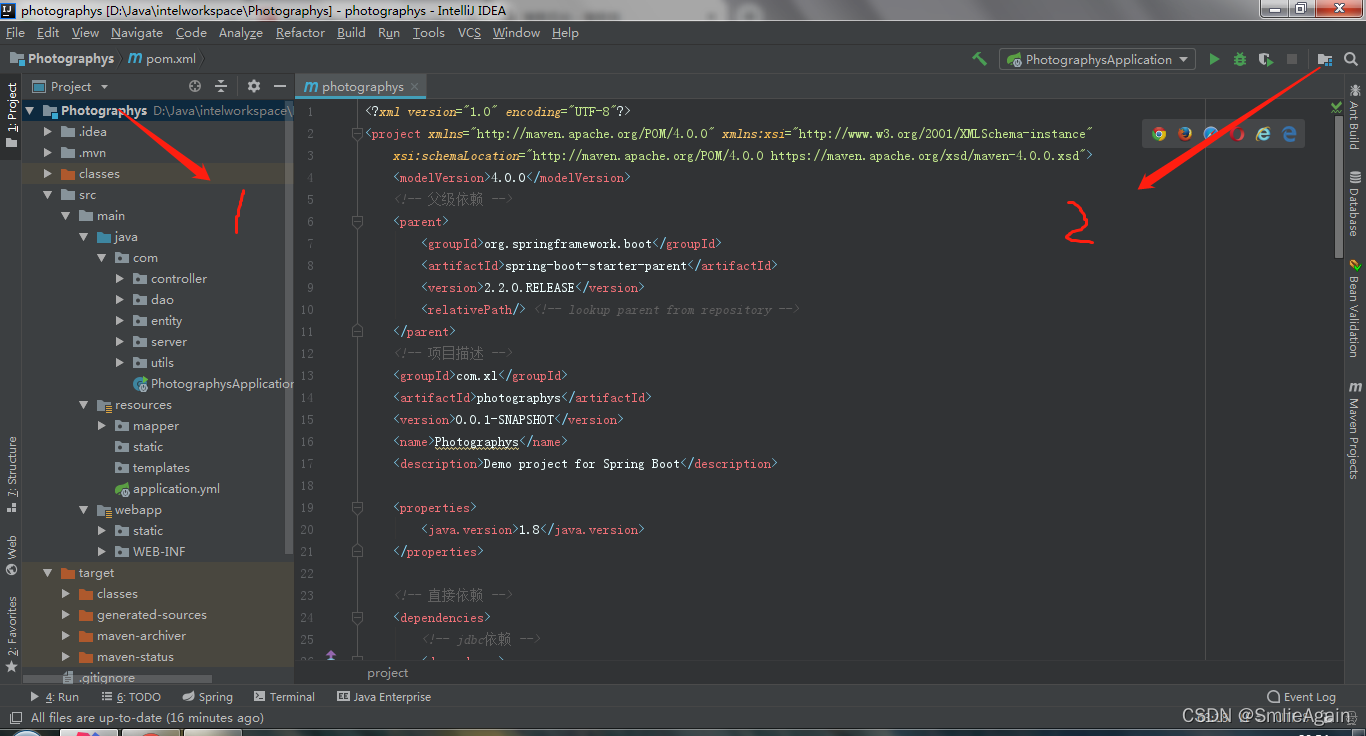
2.选中Artifacts,再点击右上方的+按钮,选中JAR下拉菜单点第二栏
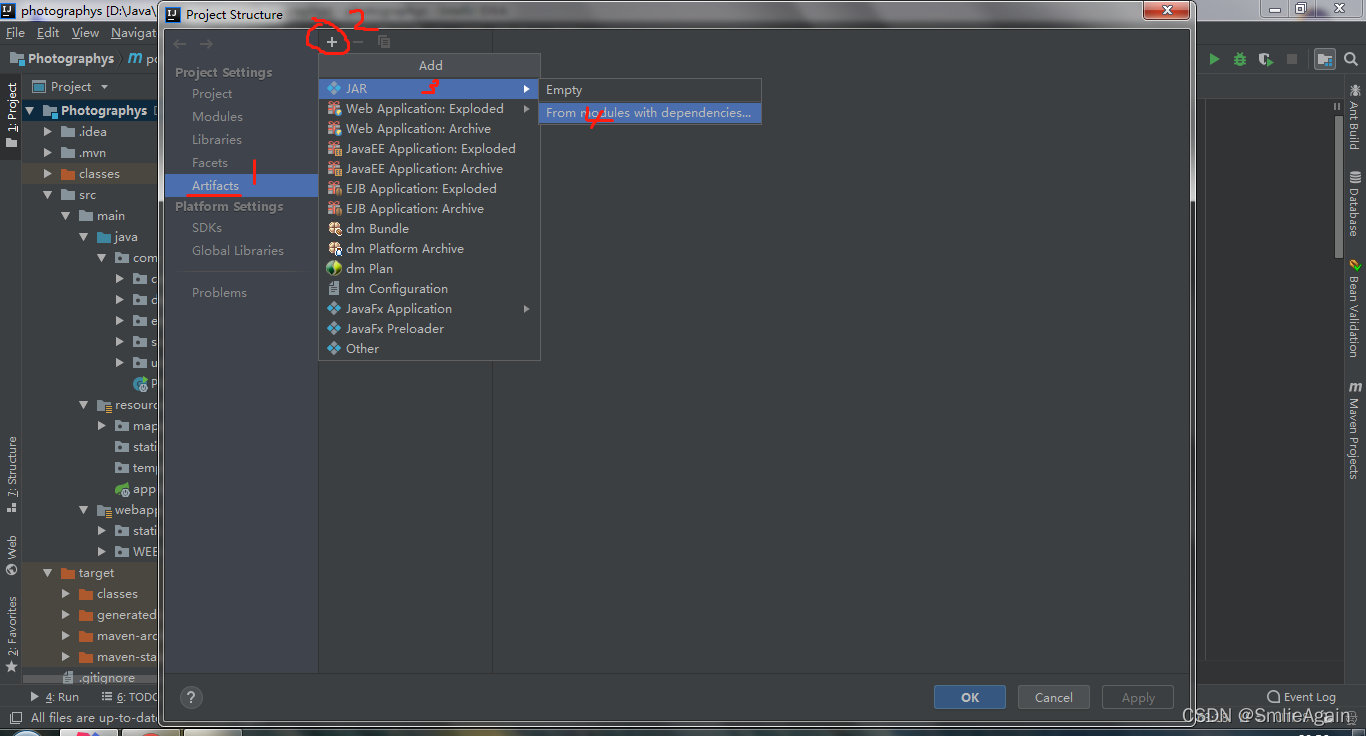
3,在弹出的窗口中填写你的项目,项目启动类,复制依赖包等
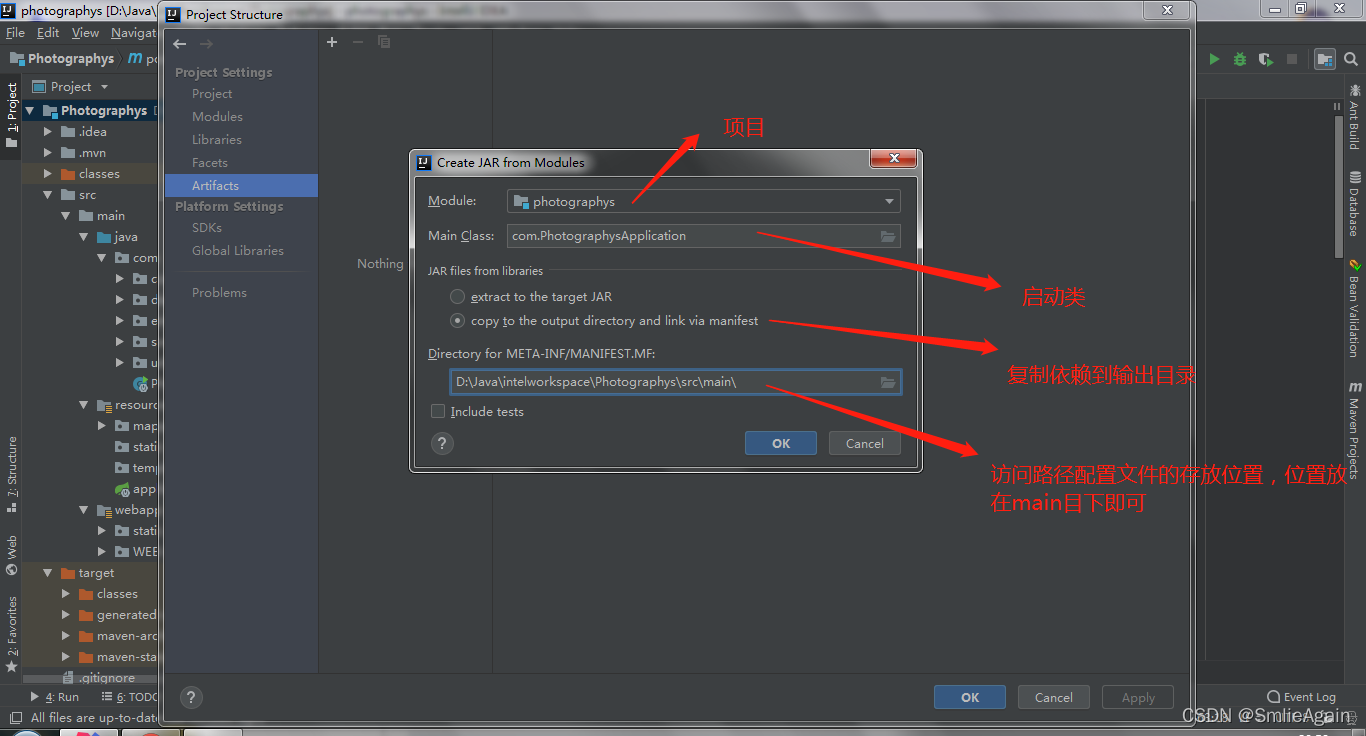
然后一路点击ok,返回代码编辑后,左边的项目目录会出现一个名为:META-INF的文件夹,里面的文件,就是你的项目依赖的第三方包的路径
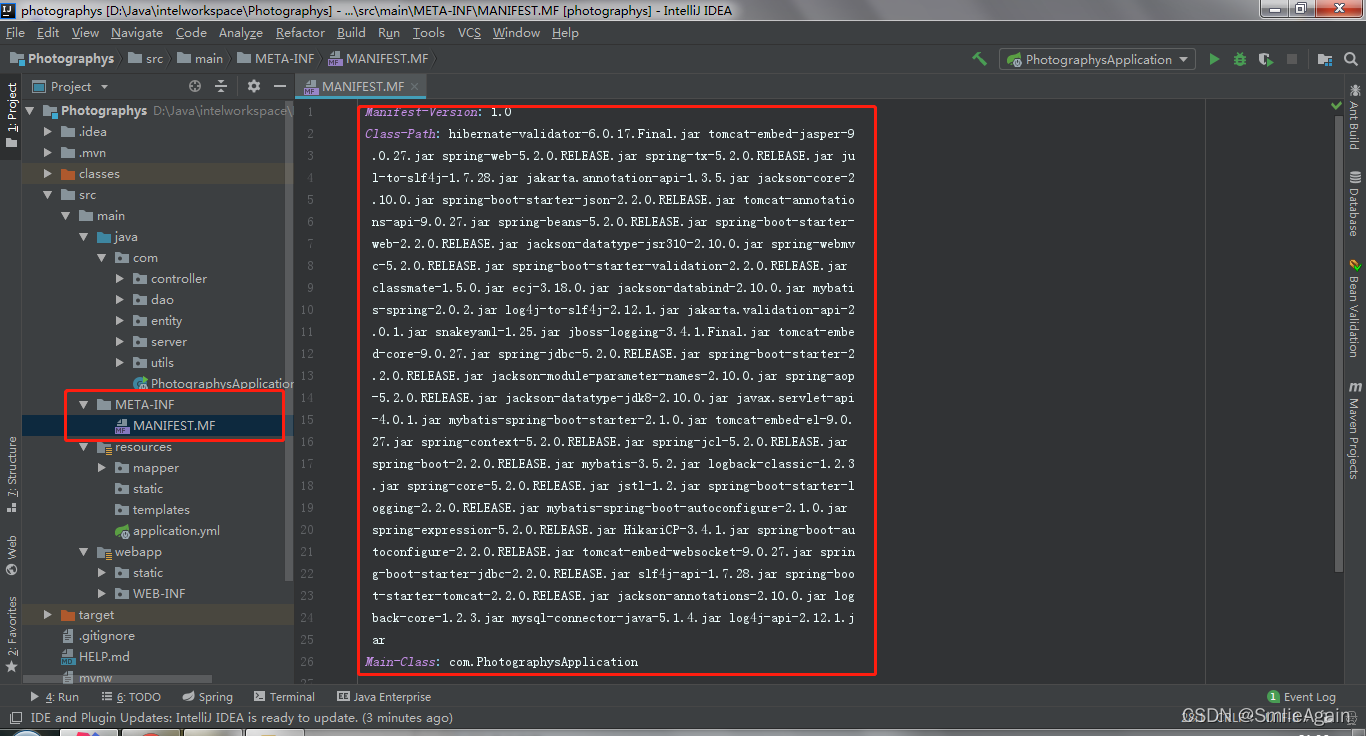
5. 选中项目,点击菜单栏的Build,在下拉菜单中选择Build Artficts… 然后在打开的工具栏中选择Build,编译器会自动开打包
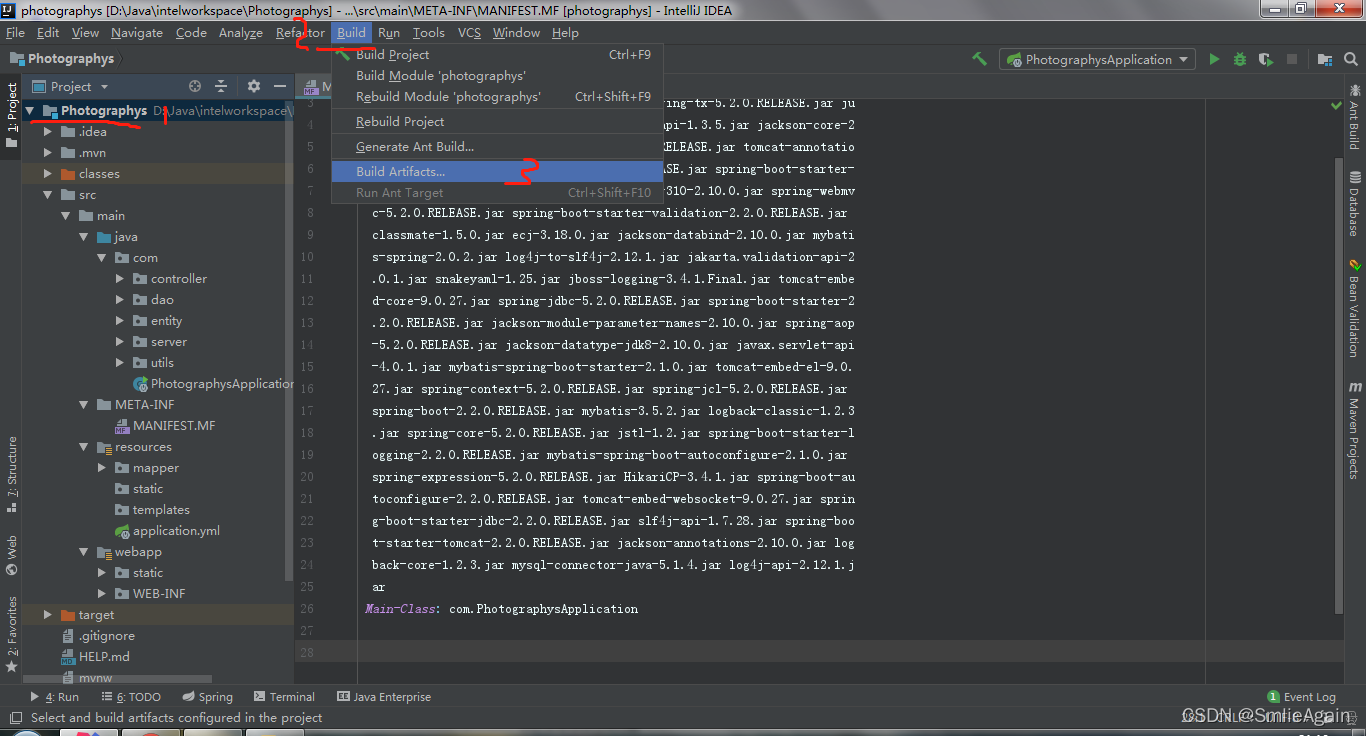
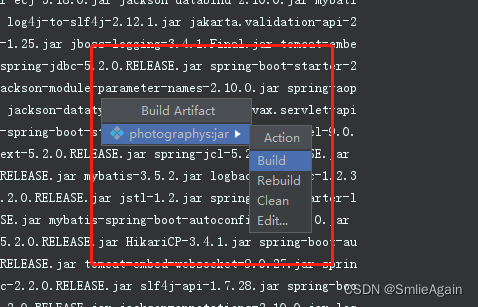
,编译完成后,可再项目目录中看到classes -> artifaces 下有一个以你的项目名开始的 XXX_jar,打开后里面会有很多的.jar文件,其中有个是你的项目名的jar,表明打包已经完成,接下就是去启动它。
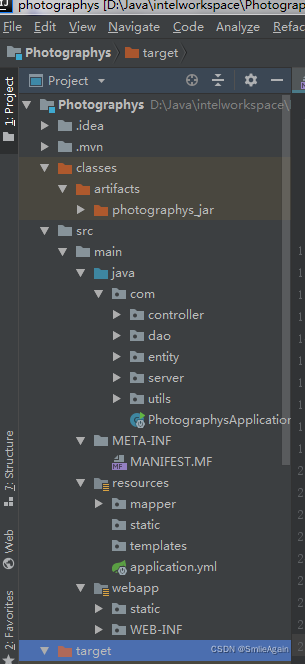
7.我们打开电脑的文件管理,找到你的项目所在盘符和路径,如图
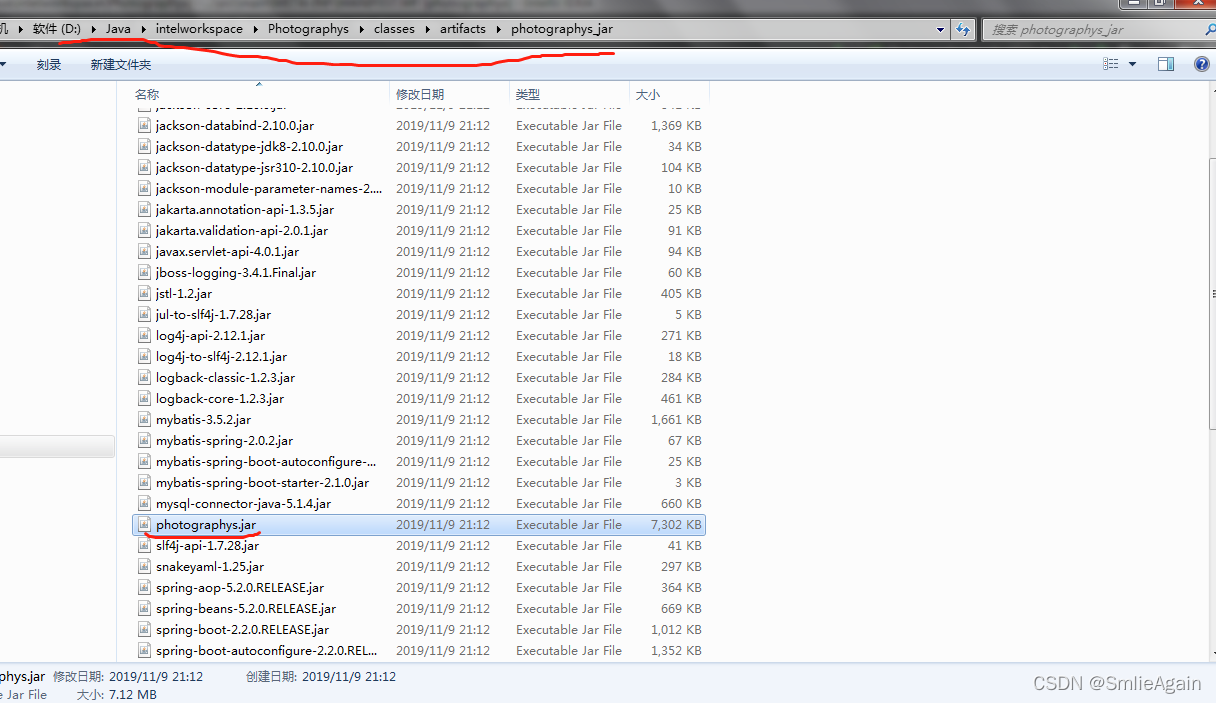
8. 打开cmd窗口,切换路径到你的项目文件路劲下,我的是在D:\Java\intelworkspace\Photographys\classes\artifacts\photographys_jar
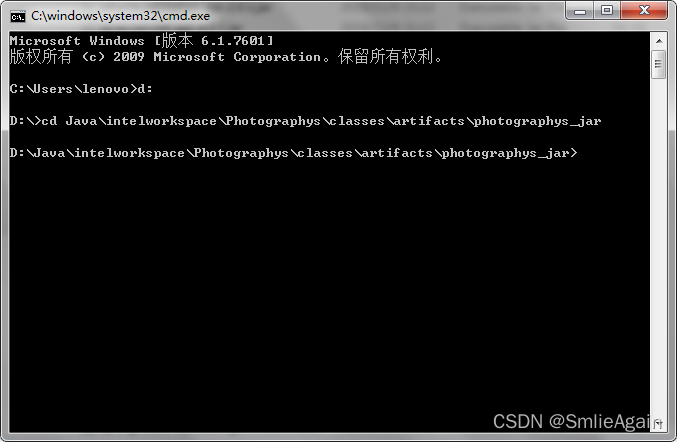
9.路径切换成功后使用 java -jar 你的项目名.jar,即可运行,当出现以下输出字符时,恭喜你的项目通过jar方式启动成功了!!!!!!!

在application.yml设置端口和访问路径
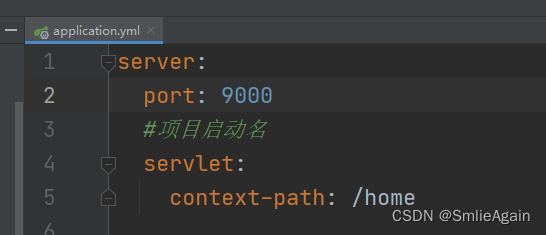
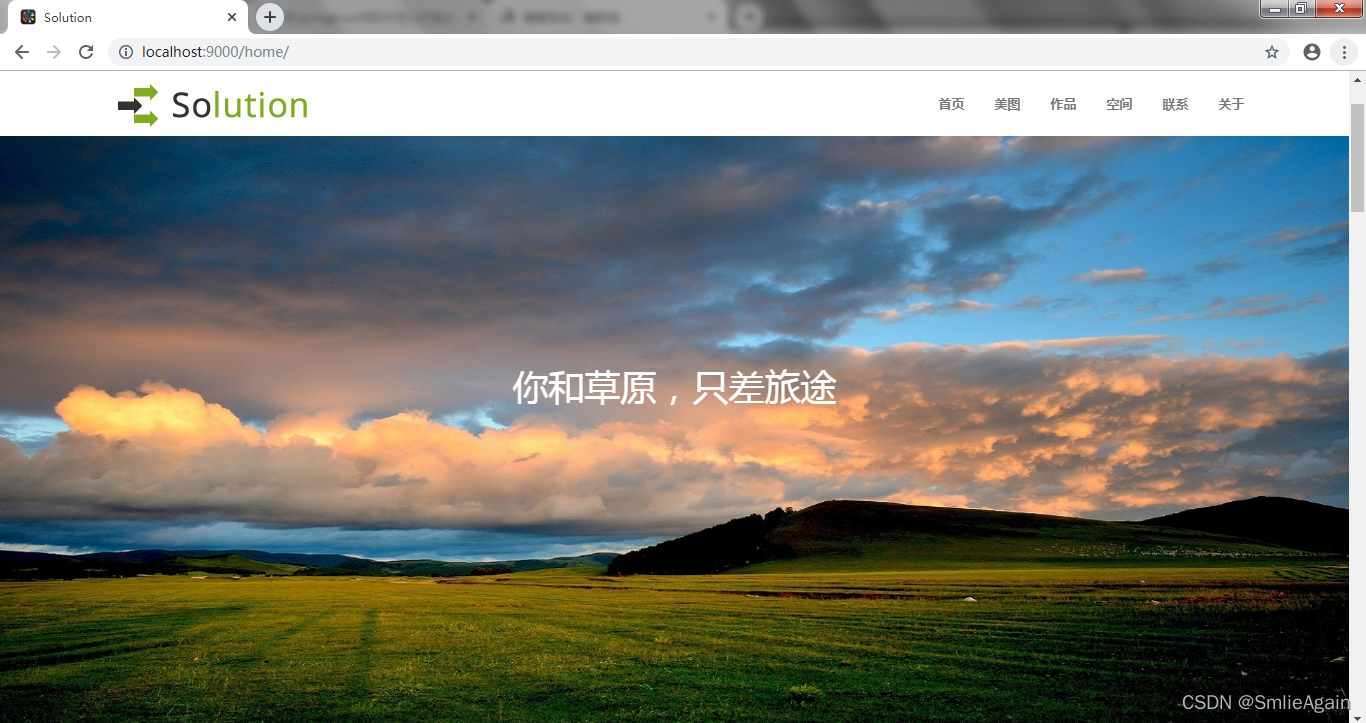
IDE 打war包
打开Project Structure窗口,可以点击工具栏中间那个按钮,也可以直接快捷键Shift+Ctrl+Alt+S 然后依次点击图中的选项
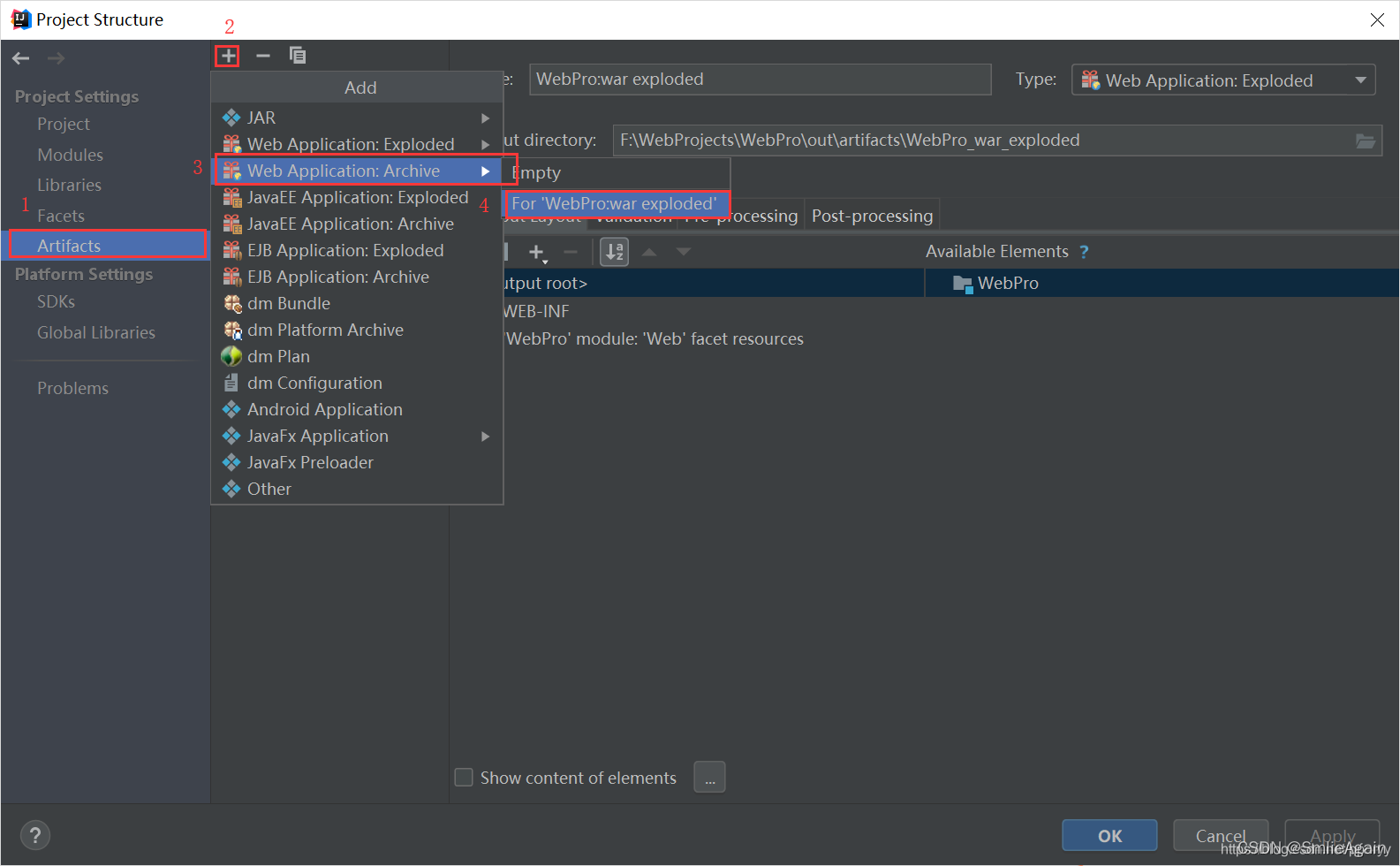
点击下图红色箭头所指+图标,选择Directory Content,添加你的WebRoot目录,然后点击OK
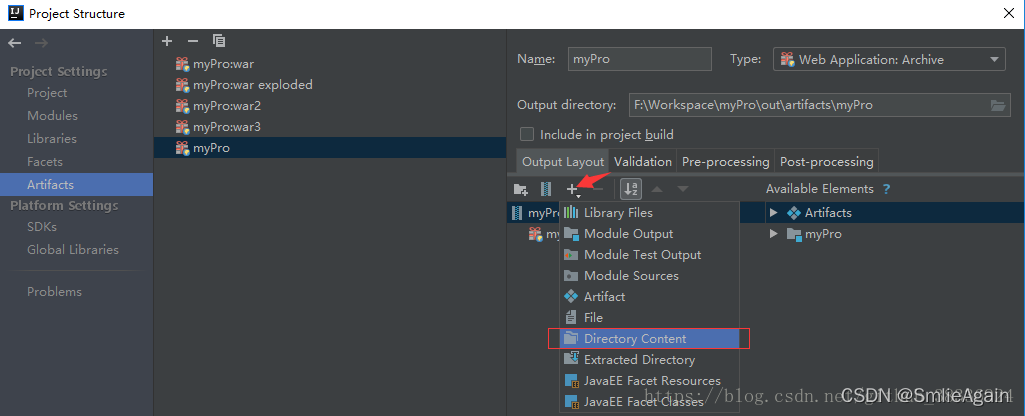
在主界面选择Build – Build Artifacts,找到刚才需要打包的项目名点击build
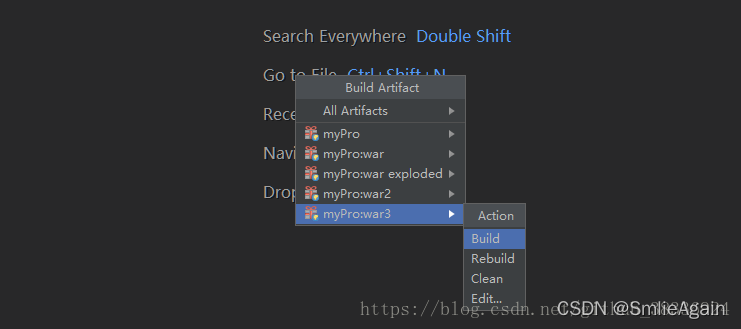
将war改成题目要求的文件名,拷贝到运行的 tomcat 的 webapps重新启动tomcat即可

2。使用maven Springboot中IDE支持两种打包方式,即jar包和war包